Cara Membuka File MOBI di Android
Diterbitkan: 2022-04-18
Kebanyakan orang suka membaca buku tanpa harus memilikinya sebagai versi yang terwujud. eBook jauh lebih nyaman untuk dibawa dan dibaca daripada versi paperback biasa, yang bisa rusak karena beberapa alasan. Jika Anda tidak suka memiliki buku yang akhirnya menjadi kusut dengan halaman yang rusak, Anda akan menikmati membaca eBook. MOBI adalah salah satu format file eBook terkenal yang tersebar di seluruh internet untuk memberikan keleluasaan pembaca dalam membaca. Tapi pertama-tama, Anda harus tahu cara membuka file MOBI di Android. Juga, ada berbagai aplikasi yang tersedia untuk membuka file MOBI di Android agar Anda terus membaca. Jadi baca seluruh artikel untuk memahami cara membuka file EPUB dan MOBI di Android.

Isi
- Cara Membuka File MOBI di Android
- 1. Gunakan Aplikasi Kindle
- 2. Gunakan eReader Prestigio: Aplikasi Pembaca Buku
- 3. Gunakan Aplikasi Pembaca Keren
Cara Membuka File MOBI di Android
File MOBI adalah file eBook Mobipocket yang digunakan untuk menyimpan file dan buku digital yang dapat dibaca. Beberapa fitur dari format file ini adalah:
- Anda dapat membaca file-file ini di perangkat seluler Anda bahkan dengan bandwidth rendah .
- Ini juga mendukung bookmark, bingkai, JavaScript, dan menambahkan koreksi dan catatan dalam file.
- Format file MOBI juga diperluas dengan standar RRC .
- Format ini dapat menangani konten yang kompleks , termasuk dukungan pengindeksan, kontrol navigasi lanjutan, dan kompresi tingkat tinggi.
Dan Anda pasti akan membutuhkan aplikasi untuk membuka file MOBI di Android karena format file ini tidak mudah dibuka oleh aplikasi apa pun. Mari kita lihat beberapa aplikasi dan memahami cara membuka file MOBI di Android dengan masing-masing aplikasi.
Catatan: Karena ponsel cerdas tidak memiliki opsi Pengaturan yang sama, opsi tersebut bervariasi dari satu pabrikan ke pabrikan lainnya. Karenanya, pastikan pengaturan yang benar sebelum mengubah apa pun. Langkah-langkah ini dilakukan pada MIUI 11, seperti yang ditunjukkan pada ilustrasi di bawah ini.
1. Gunakan Aplikasi Kindle
Kindle adalah salah satu aplikasi paling populer untuk membaca buku, majalah, surat kabar, dll. Anda dapat memilih dari ribuan buku yang tersedia di platform ini sambil memanfaatkan berbagai fitur yang disebutkan di bawah.
- Anda dapat memilih buku apa saja dari 1 juta buku yang tersedia.
- Ini juga menyediakan kamus built-in dan Wikipedia untuk memfasilitasi pengalaman membaca.
- Anda dapat menyinkronkan buku dan membacanya di beberapa perangkat.
- Ini memungkinkan Anda untuk membaca bab pertama buku sebelum membelinya , sehingga memudahkan Anda untuk memutuskan apakah akan membeli buku itu atau tidak.
- Anda dapat menyesuaikan berbagai parameter seperti kecerahan, warna latar belakang, ukuran font, dll., untuk meningkatkan interaksi dengan sebuah buku.
- Kindle mendukung format seperti AZW, MOBI, PDF, TXT, DOCX, DOC, RTF, PSZ, RRC , dll.
Baca dan ikuti langkah-langkah yang akan datang untuk menggunakan aplikasi Kindle untuk membuka file MOBI di Android.
1. Instal aplikasi Kindle di perangkat Anda dari Google Play Store .
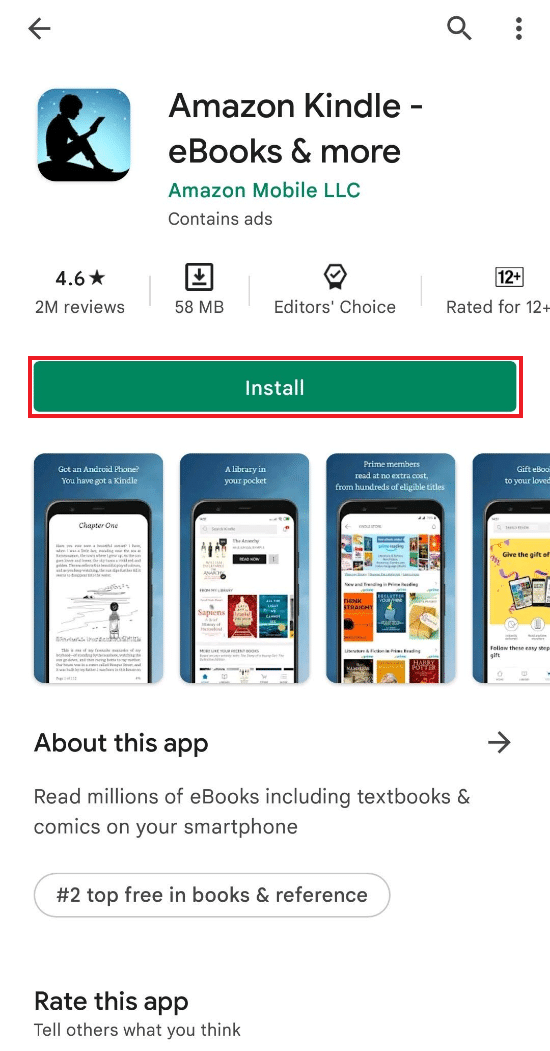
2. Buka Pengelola File di perangkat Anda dan ketuk folder Unduh .

3. Pilih file MOBI yang diunduh di folder.
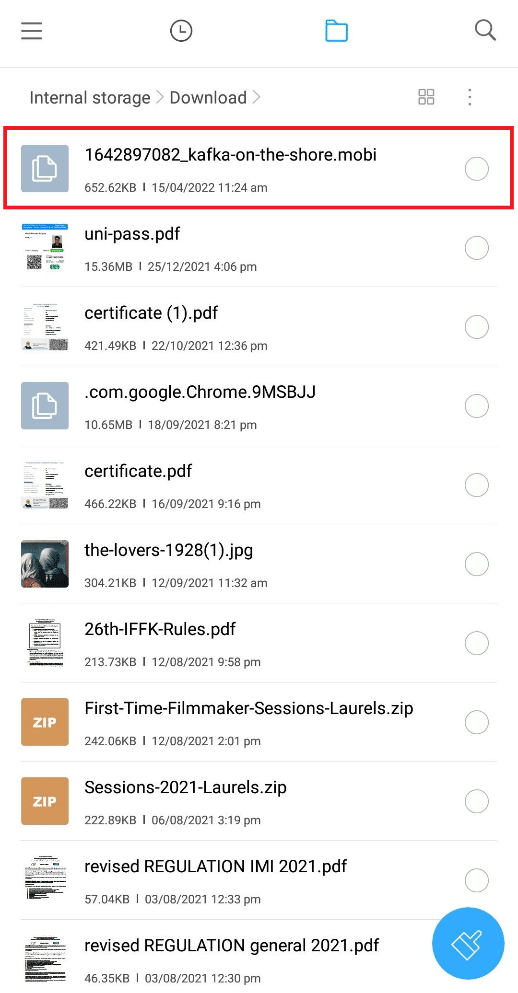
4. Ketuk opsi Pindah , seperti yang ditunjukkan di bawah ini.
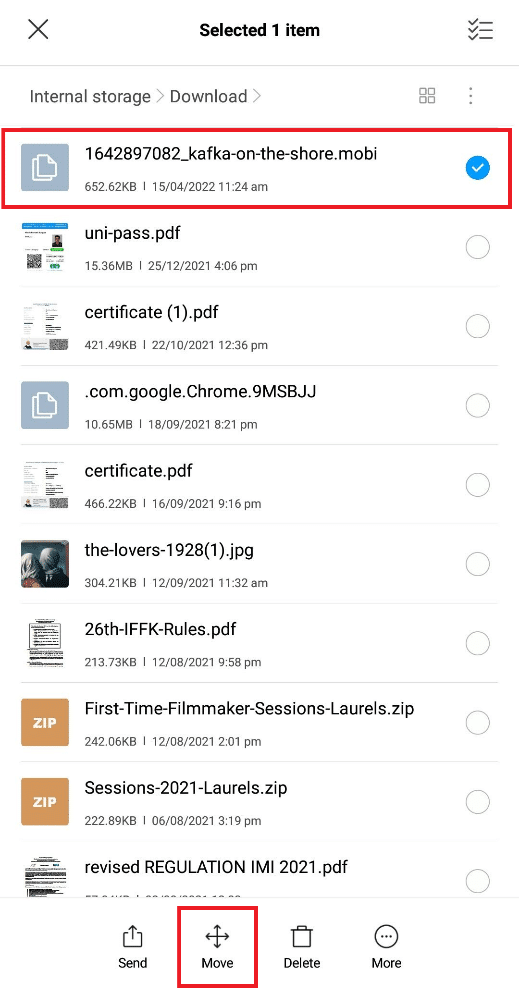
5. Ketuk Penyimpanan internal .
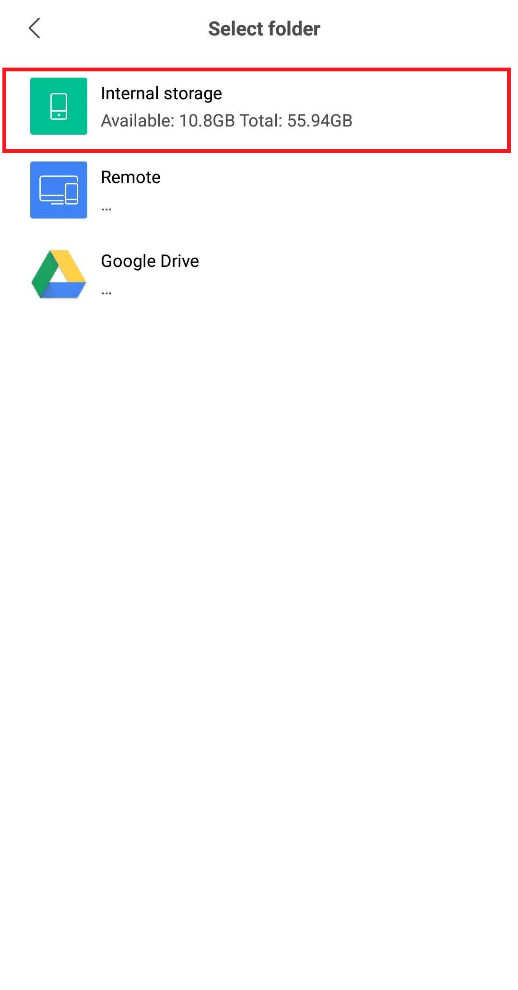
6. Ketuk folder Android dari daftar, seperti yang ditunjukkan di bawah ini.
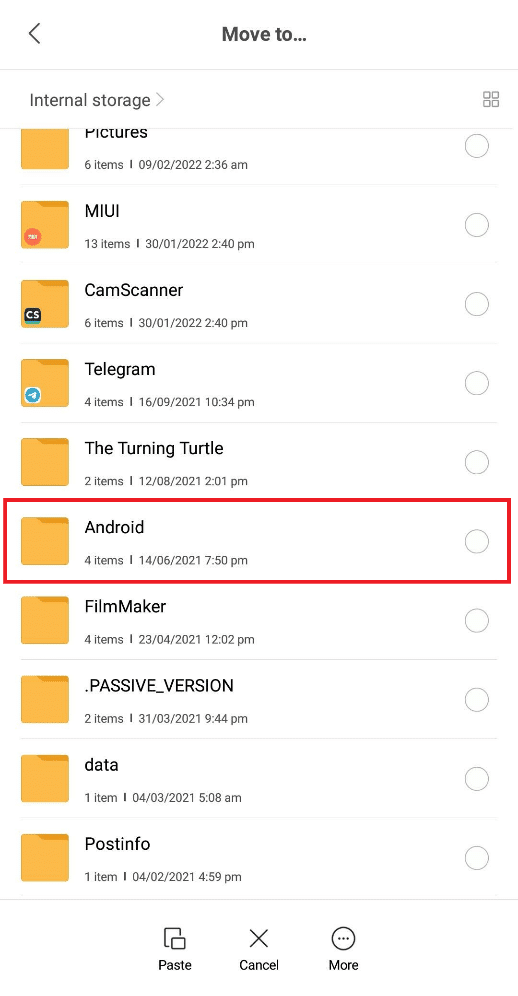
7. Ketuk folder data .
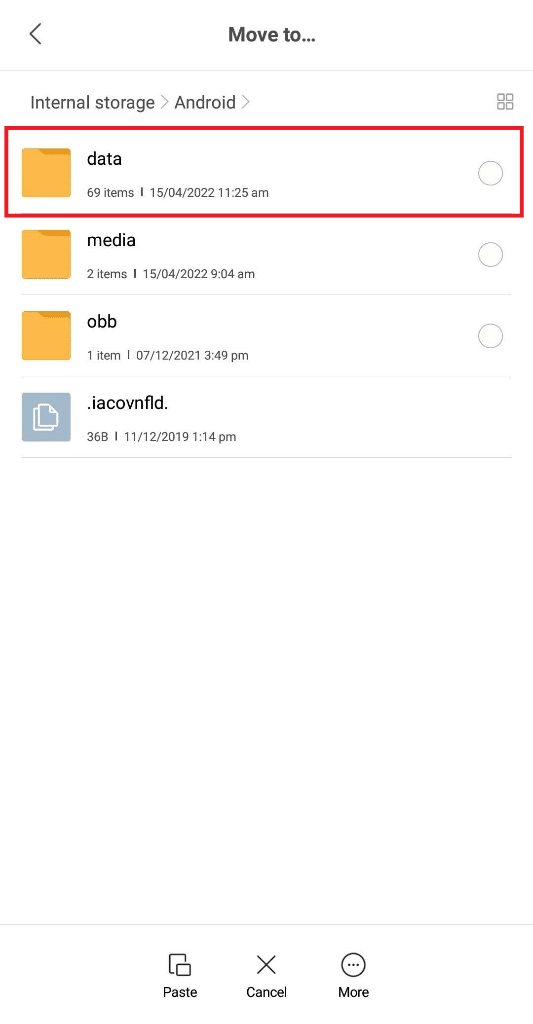
8. Temukan dan ketuk folder Kindle bernama com.amazon.kindle , seperti yang ditunjukkan di bawah ini.
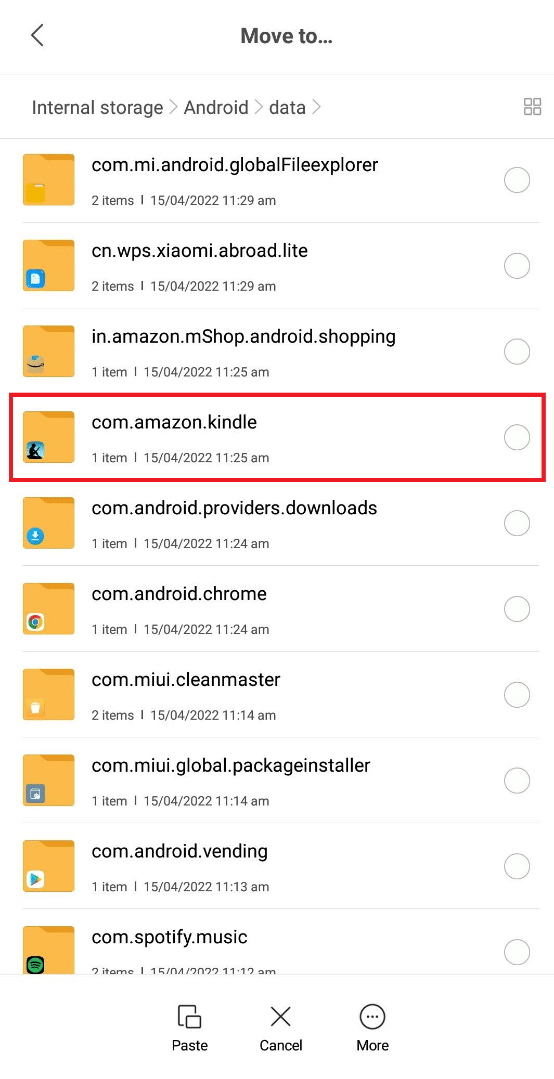
9. Ketuk dan masuk ke folder file .

10. Ketuk opsi Tempel untuk menempelkan file MOBI yang dipilih di folder ini.
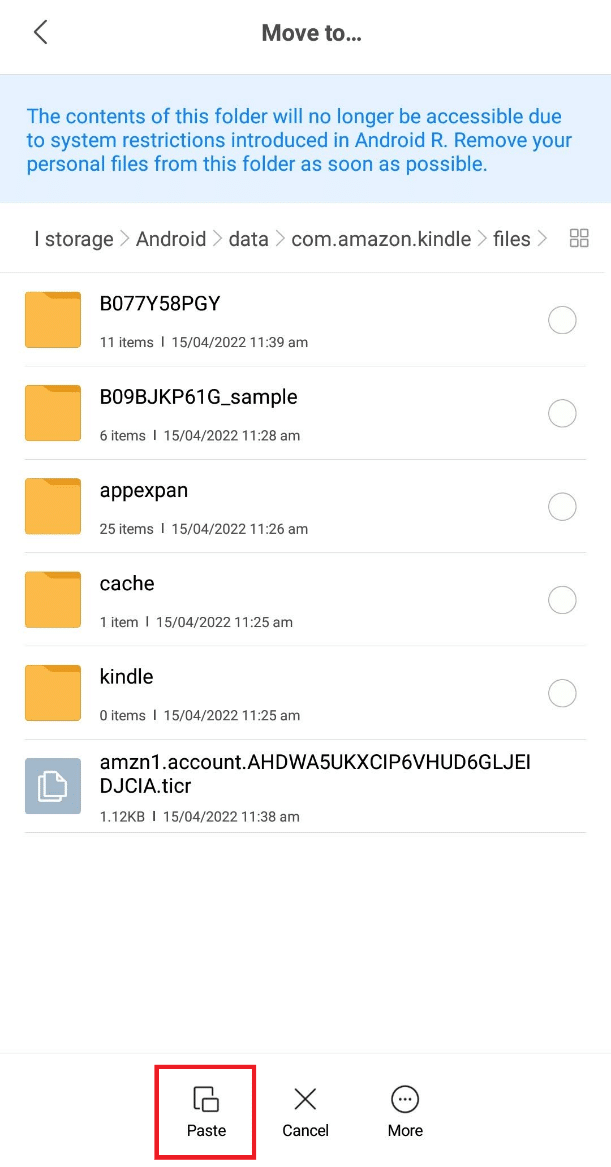
11. File MOBI akan langsung dipindahkan ke folder Kindle .
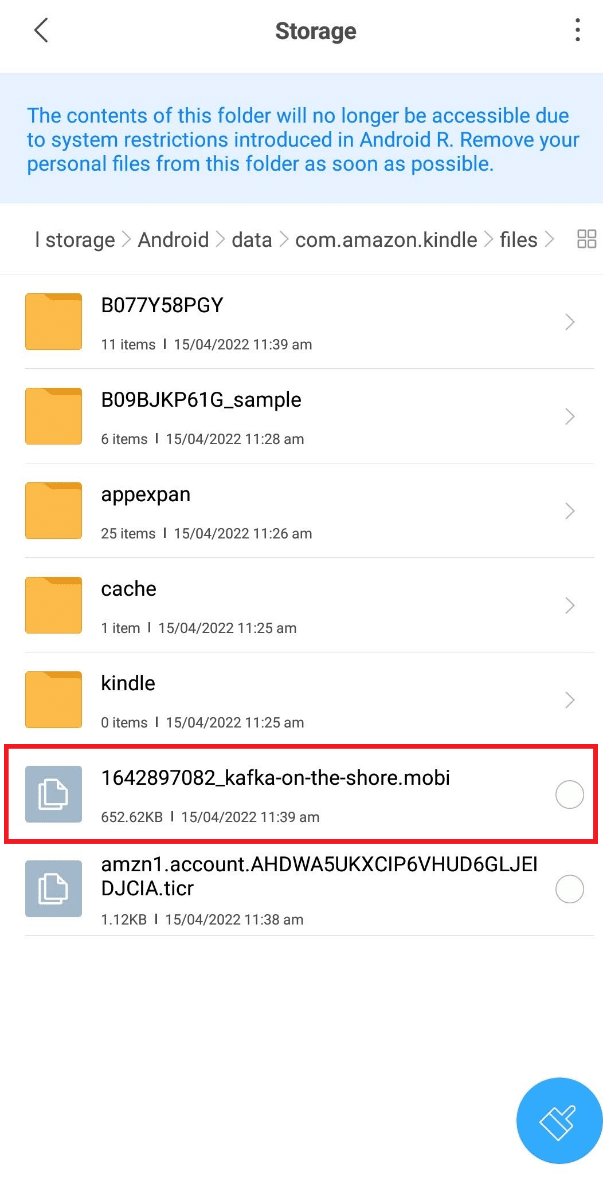
12. Sekarang, buka aplikasi Kindle di perangkat Anda, dan Anda akan menemukan file MOBI yang dipindahkan di bawah Dari Perpustakaan Anda , seperti yang ditunjukkan di bawah ini.
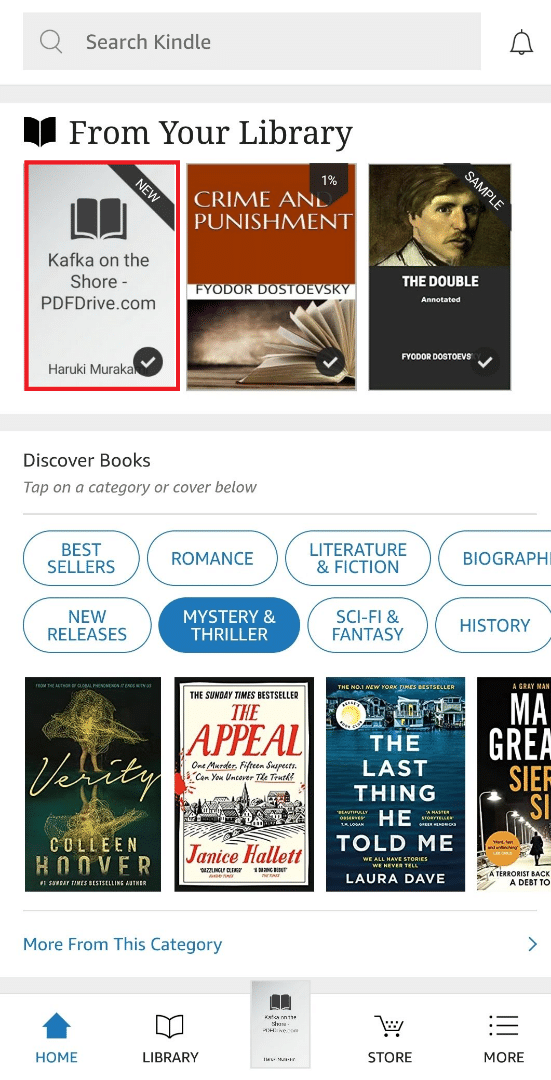

13. Ketuk file dan mulai membaca.
Baca Juga: Cara Menghapus File Duplikat di Google Drive
2. Gunakan eReader Prestigio: Aplikasi Pembaca Buku
adalah aplikasi populer lainnya untuk membuka file MOBI di Android. Ini memiliki beberapa fitur tampan untuk dipamerkan, dan beberapa di antaranya disebutkan di bawah ini.
- Aplikasi ini mendukung format file HTML, EPUB, DJVU, MOBI, TXT, ZIP , dll., dengan nyaman.
- Ini memberi Anda fitur text-to-speech yang dapat membacakan Anda buku-buku dalam berbagai bahasa .
- Anda dapat memindai perpustakaan aplikasi untuk buku teks dan format file tertentu.
- Ini juga memungkinkan Anda mengakses kamus bawaan .
- Anda juga dapat menggunakan mode malam untuk menghilangkan stres pada mata Anda saat membaca.
Sekarang, mari kita lihat langkah-langkah untuk mengetahui cara membuka file MOBI di Android dengan eReader Prestigio.
1. Instal aplikasi eReader Prestigio dari Google Play Store .
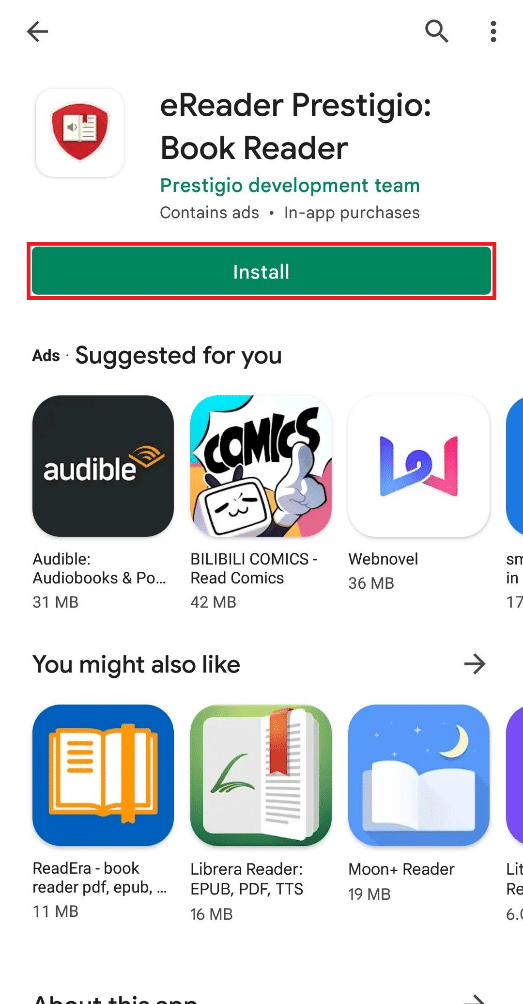
2. Buka aplikasi setelah instalasi selesai dan ketuk Izinkan untuk pertanyaan pop-up Izinkan eReader Prestigio mengakses foto, media, dan file di perangkat Anda? seperti yang ditunjukkan di bawah ini.
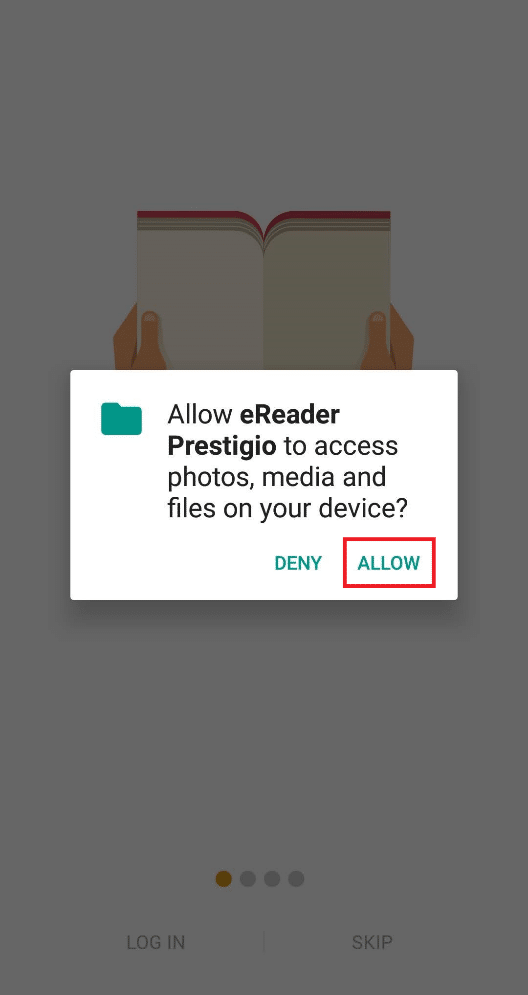
3. Ketuk opsi Lewati untuk membuka file MOBI dengan cepat. Anda nanti dapat masuk ke aplikasi.
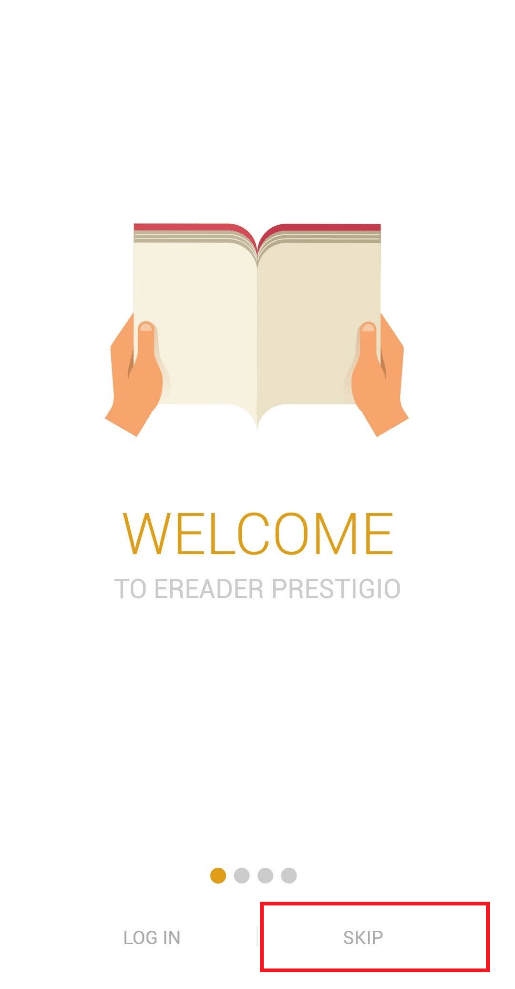
4. Ketuk ikon hamburger dari sudut kiri atas, seperti yang ditunjukkan di bawah ini.

5. Ketuk opsi File dari panel yang terbuka.
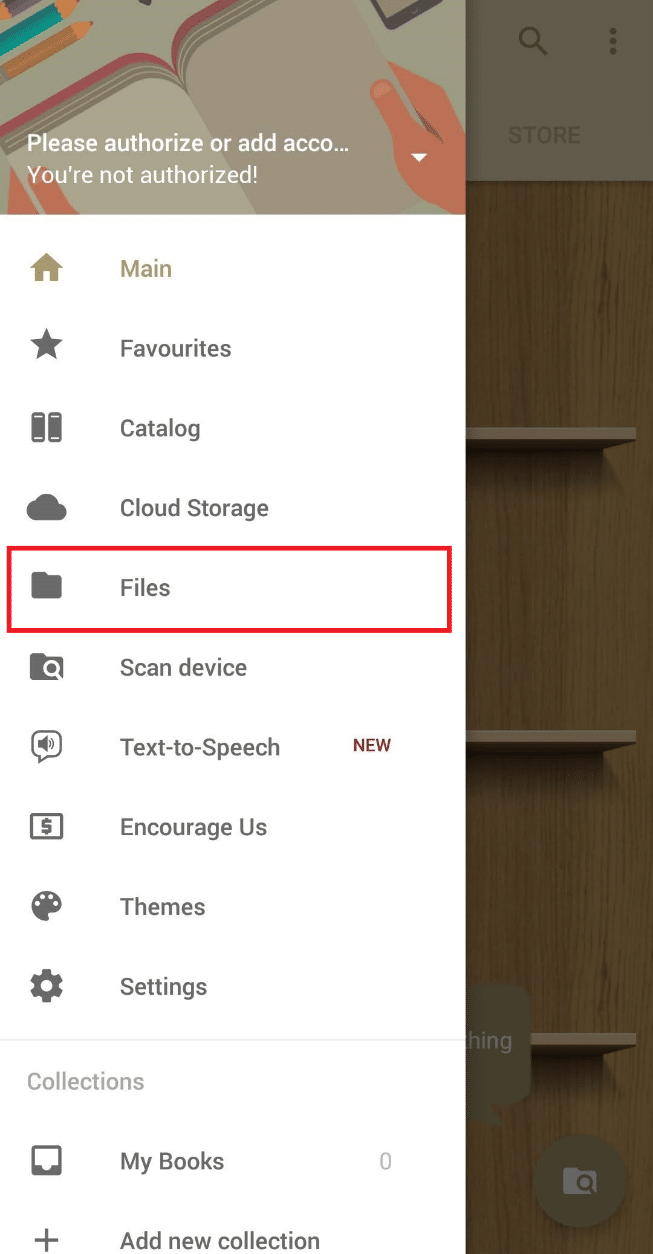
6. Ketuk Kartu SD , seperti yang ditunjukkan di bawah ini.
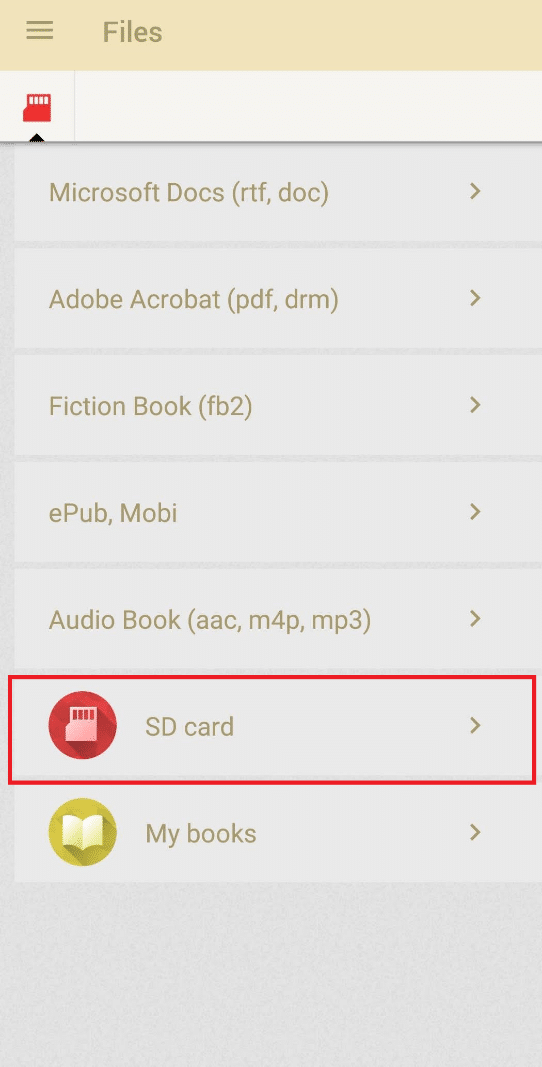
7. Gulir ke bawah untuk menemukan folder Unduh dan ketuk untuk membukanya.
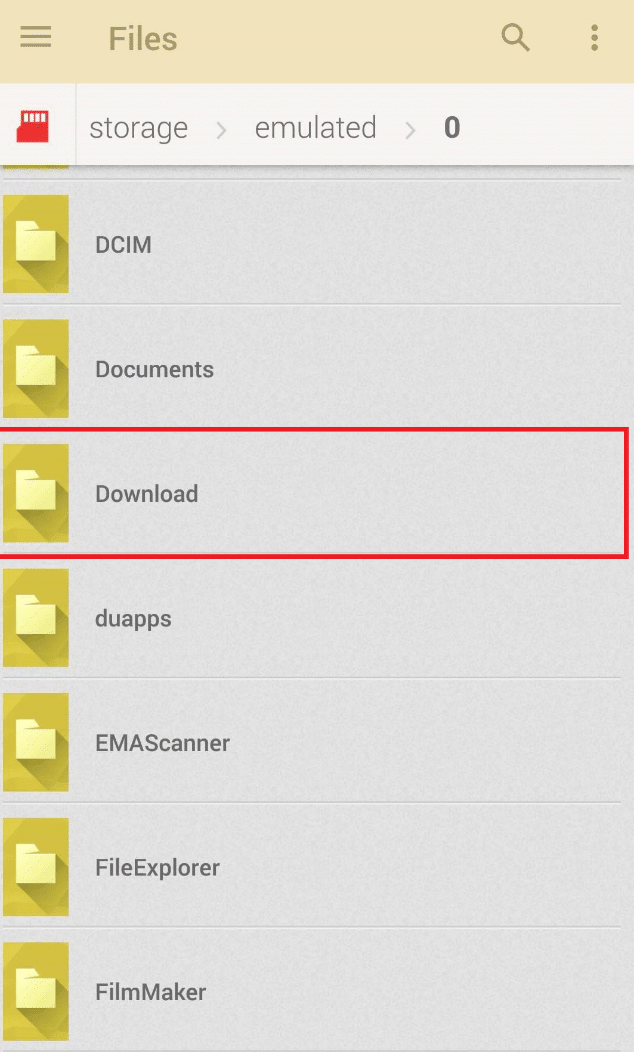
8. Temukan file MOBI yang diinginkan dari daftar dan ketuk di atasnya.
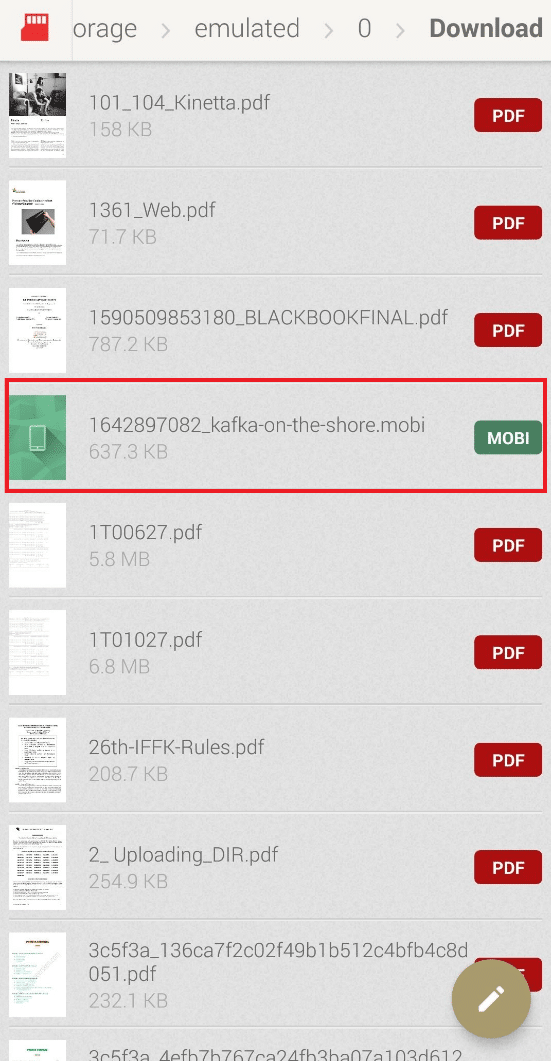
Sekarang, file MOBI akan terbuka, dan Anda dapat membacanya kapan pun Anda mau di perangkat Anda.
Baca Juga : Cara Membuka File GZ di Windows 10
3. Gunakan Aplikasi Pembaca Keren
Cool Reader adalah aplikasi pembaca e-book yang menyediakan beberapa fitur menarik untuk menambah pengalaman membaca format file apa pun di perangkat Anda. Beberapa fitur tersebut adalah:
- Ini memiliki dukungan text to speech (TTS) dan katalog online (OPDS) .
- Cool Reader secara otomatis memformat ulang file TXT seperti judul deteksi otomatis, dan juga dapat membaca buku dari arsip zip .
- Anda dapat menggunakan browser file bawaan dan mengakses buku terbaru dengan cepat.
- Aplikasi ini mendukung TXT, RTF, MOBI, HTML, DOC, PML , dan banyak format file lainnya.
Langkah-langkah berikut akan menjawab pertanyaan Anda tentang cara membuka file EPUB dan MOBI di Android secara komprehensif.
1. Instal aplikasi Cool Reader di perangkat Anda.
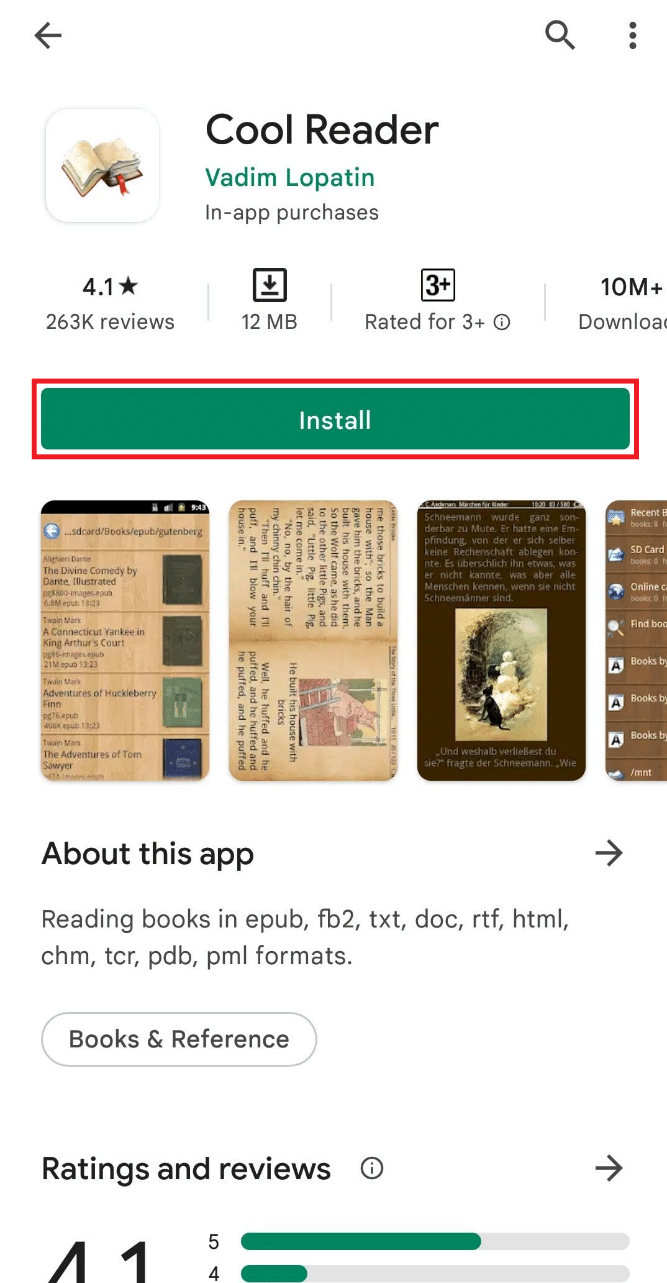
2. Buka aplikasi setelah instalasi selesai dan ketuk Izinkan untuk pertanyaan pop-up Izinkan Pembaca Keren mengakses foto, media, dan file di perangkat Anda? seperti yang digambarkan di bawah ini.
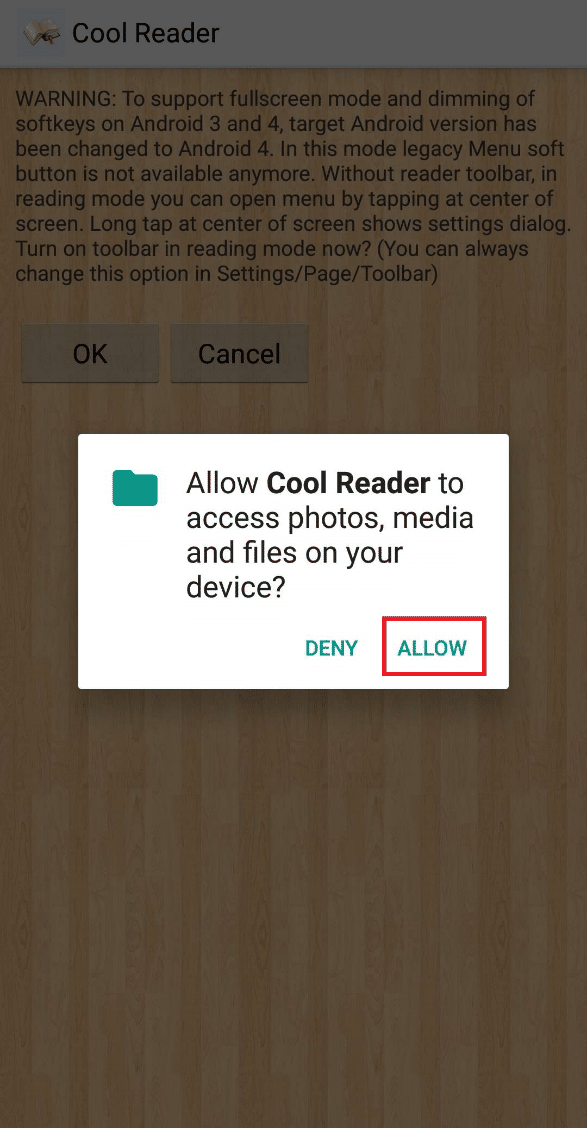
3. Ketuk opsi SD di bawah bagian Browse file system , seperti yang ditunjukkan di bawah ini.
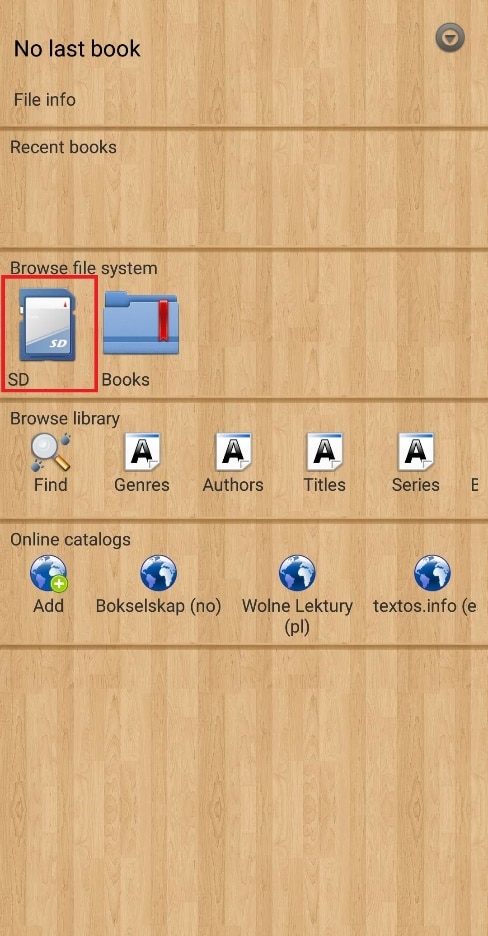
4. Ketuk untuk membuka folder Unduh .
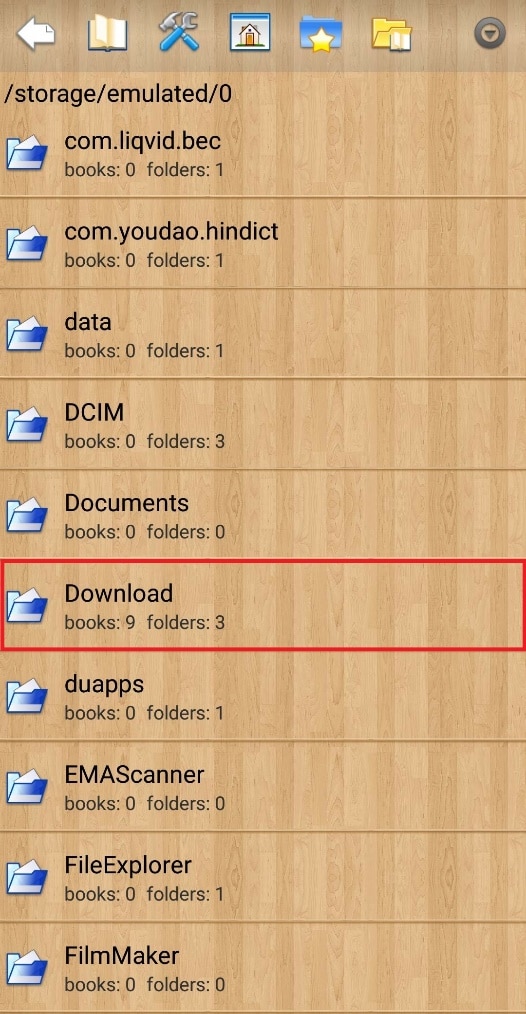
5. Gulir ke bawah dan temukan file MOBI yang ingin Anda buka. Ketuk untuk membukanya.
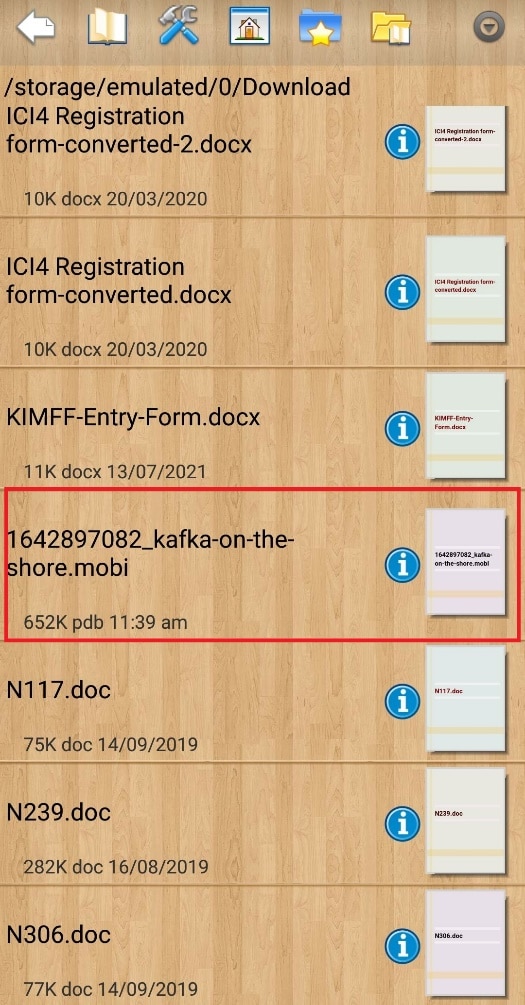
File MOBI yang diinginkan akan dibuka di aplikasi Cool Reader.
Direkomendasikan:
- Cara Mengatur Ulang Jarak Jauh Spektrum
- Perbaiki Panggilan Video WhatsApp Tidak Berfungsi di iPhone dan Android
- Cara Melakukan Perpesanan Grup di Android
- 20 Pengisi Daya Kecepatan Tinggi Terbaik untuk Android
Anda sekarang telah belajar cara membuka file MOBI di Android dengan bantuan langkah-langkah yang disebutkan. Aplikasi apa pun yang disebutkan untuk membuka file MOBI di Android dalam artikel ini akan membantu Anda melakukan hal yang sama dengan sukses. Anda dapat menghubungi kami melalui bagian komentar di bawah dengan pertanyaan atau saran yang mungkin Anda miliki tentang ini atau topik lain yang ingin Anda bantu.
